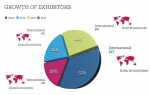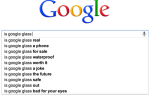Магазин Google Play — ваш лучший источник новых интересных приложений для вашего телефона или планшета Android. Этот магазин настолько необходим для смартфонов, что вы забудете, что забыли, что это само приложение, которое регулярно обновляется Google. И в этом заключается проблема: хотя Google регулярно выпускает новую версию магазина Google Play, сам магазин не выполняет автоматическое обновление на многих телефонах в течение нескольких или даже нескольких недель. Это может привести к тому, что преданные Play Store будут без необходимости использовать старую версию магазина. Теперь, в этот момент, некоторые из вас могут подумать: «кого это волнует, если я использую более старую версию, я могу подождать». Если так, то это руководство, вероятно, не для вас. Если вам нравится иметь самую блестящую и новейшую версию вещей, как только они станут доступны, это руководство покажет вам, как вручную загрузить и установить магазин Google Play.
Помните, что приведенные ниже инструкции полезны не только для преданных, которые хотят увидеть все новые хитрости в Google Play Store, как только они станут доступны. Вам также может понадобиться вручную загрузить и установить это приложение, если вы хотите установить более старую версию, чтобы избежать определенных ошибок или несовместимости с вашим текущим смартфоном, или если вы удалили магазин Google по ошибке.
Загрузка и установка магазина Google Play.
Существует два основных способа загрузки и установки магазина Google Play на ваше устройство. Одним из них является использование соединения Wi-Fi на вашем устройстве. Если у вас в настоящее время нет доступа к Wi-Fi на вашем телефоне Android, вы также можете использовать свой компьютер для выполнения работы. Прежде чем мы перейдем к обоим методам, есть пара предварительных шагов, которые каждый должен предпринять.
Шаг 1: Проверьте, стоит ли это усилий!
Возможно, вы уверены, что у вас устаревшая версия Google Play Store. Возможно, старый и надежный друг семьи описал в мучительных деталях стиль шрифта, который, как вы уверены, отсутствует в вашей версии. Возможно, Сундар Пичаи (нынешний генеральный директор Google) пришел к вам во сне и сказал, что ваша версия полностью устарела, прежде чем отправиться к Гондору на его единороге. В любом случае, мы все еще верим, что не повредит, чтобы быть уверенным.
Вы можете проверить, какая версия приложения у вас есть, запустив приложение Google Play Store, открыв настройки и посмотрев в конец экрана, чтобы найти номер версии. На момент написания этой статьи последняя версия 6.2.14.
Шаг 2. Измените настройку «Неизвестные источники».
Независимо от того, выполняете ли вы загрузку с помощью своего устройства или компьютера, вам все равно придется изменить настройку «Неизвестные источники» на своем устройстве. Этот параметр был встроен в Android уже давно и не позволяет устанавливать контент или приложения, которые не входят в Google Play Store. По иронии судьбы, это включает в себя Google Play Store APK. Отключить его довольно просто:
- Перейти к настройки на вашем телефоне или устройстве.
- Перейти к Безопасность.
- Вы также можете найти этот параметр под Настройки конфиденциальности или же Настройки приложения.
- Установите флажок рядом с Неизвестные источники. Появится предупреждение, и вам нужно будет нажать OK, чтобы завершить процесс.
- Теперь вы отключили параметр «Неизвестные источники» и можете загружать и устанавливать APK-файлы из мест за пределами игрового магазина.
Как скачать и установить
Как мы уже говорили, вы можете сделать это, используя только ваше устройство или компьютер, когда соединение Wi-Fi на вашем устройстве не вариант. Какой бы метод вы ни использовали, вам нужно будет загрузить APK Play Store перед установкой. Для тех, кто не знает, APK — это в основном Android-версия программы .exe и позволяет устанавливать контент на ваше устройство Android. Вы должны обязательно загрузить свой APK из надежного источника, так как вредоносное ПО и другие сюрпризы могут быть включены в APK от более сомнительного поставщика. Нам нравится APKMirror.com, но есть несколько других заслуживающих доверия источников, которые вы можете найти с помощью небольшого исследования.
Загрузка и установка с использованием подключения к Интернету на вашем Phoen
Если у вас есть работающее соединение Wi-Fi на вашем устройстве, все довольно просто:
- Открыть веб-браузер на вашем устройстве
- Перейдите к своему надежному источнику, такому как APKMirror, и загрузите APK
- Возможно, вы получите предупреждение о возможном повреждении вашего устройства в результате типа файла. Если вы уверены в достоверности своих источников, об этом не стоит беспокоиться.
- Далее просто открыть APK и ударил устанавливать.
Загрузка и установка без подключения к Интернету на вашем устройстве.
Если в настоящее время у вас нет работающего Wi-Fi или интернет-соединения на вашем устройстве, и вы хотите использовать свой компьютер, вот как это сделать:
- Загрузите APK на свой компьютер из надежного источника
- Подключите ваше устройство через USB или любым другим способом, который позволяет передавать файлы. Скопируйте файл APK на свой компьютер. Убедитесь, что вы сохранили его в месте, которое вы можете легко найти после отключения устройства от компьютера.
- Найдите APK на своем устройстве, запустите его и нажмите «Установить»
Вот и все. Вы успешно установили Google Play Store на свое устройство Android. Наслаждайтесь плодами своего труда, окунувшись и узнав, какие настройки и изменения внес Google, и каким новым трюкам они научили старую собаку. Но прежде чем идти играть в магазине Play (смех), нужно немного привести в порядок.
Очистка
Прежде чем начать загрузку нового контента с использованием вашей последней версии, необходимо повторно активировать настройку «Неизвестные источники». Имейте в виду, что этот параметр установлен для защиты ваших устройств, и, оставив его отключенным, вы можете подвергнуть себя потенциально опасному контенту без вашего ведома. Итак, прежде чем вы перейдете в свой магазин приложений и, соответственно, в свою жизнь, лучше снова включить его, а?
- Вернуться к настройкам вашего устройства
- Найдите, где вы изначально проверили опцию «Неизвестные источники», будь то настройки конфиденциальности, безопасности или приложения, и снимите флажок.
Теперь вы можете загружать контент только через магазин Google Play.
Постарайтесь вспомнить, где вы находили этот параметр, так как вам нужно будет найти его снова, если вы хотите повторить этот процесс позже.
Последняя вещь
Имейте в виду, что вышеуказанный метод не работает для устройств Amazon. Хотя операционная система Amazon на таких устройствах, как Fire, основана на Android, она также является самой ОС. Тем не менее, есть способы установки Google Play Store на определенные устройства Amazon, но это гораздо более сложный процесс, который в некоторых случаях может даже потребовать рутирования.
Есть ли у вас какие-либо отзывы о способах установки магазина Google, описанных выше? Вы нашли другой метод? Возможно, вам удалось установить Play Store на устройстве Amazon. Если у вас есть какая-либо информация или отзывы, которыми вы хотели бы поделиться, или вы считаете, что они будут полезны для читателей, пожалуйста, опубликуйте их в разделе комментариев ниже.